很多用户觉得苹果手机的系统安全性比较好,纷纷选择使用苹果手机,但是对于一些刚开始使用的小伙伴来讲 , 可能苹果手机的操作都不是很熟悉,那苹果11快捷截屏怎么设置?
1、首先需要打开手机的设置 。

文章插图
2、在打开的设置界面中,选择辅助功能 。
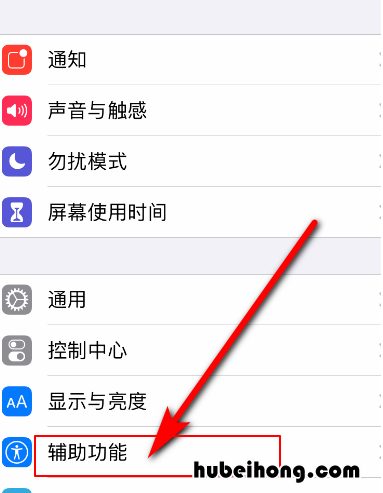
文章插图
3、接着选择触控 。
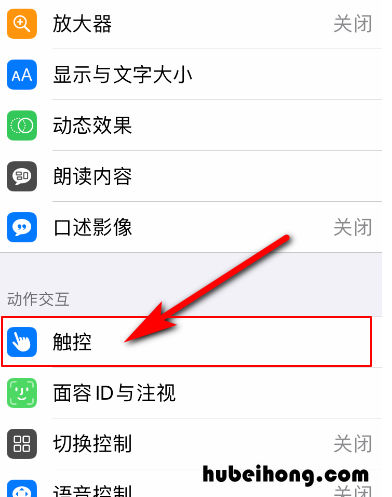
文章插图
4、接着在出现的界面中 , 点击辅助触控 。
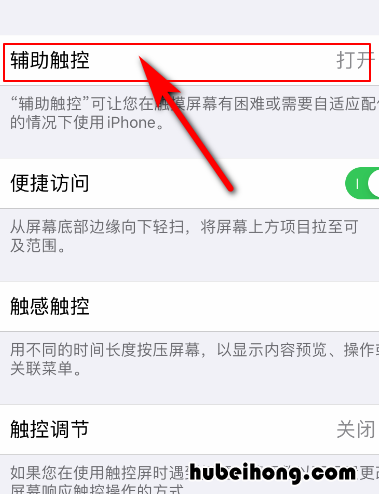
文章插图
5、打开辅助触控之后 , 点击自定顶层菜单 。

文章插图
6、接着选择一个图标代替即可 。

文章插图
7、接着选择截屏,再点击完成 。
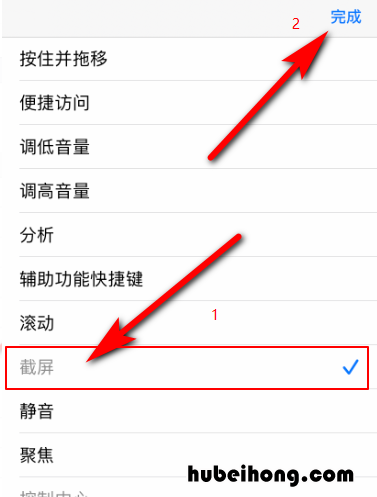
文章插图
8、接着点击辅助触控圆点 , 即可进行截图 。

文章插图
【苹果11手机快捷截图怎么设置 苹果11如何设置快捷截图键功能】以上就是苹果11快捷截屏的内容啦,如果不想要按住电源和音量键截图的小伙伴,可以按照小编的方法设置快捷方式哦!
- 苹果11怎么设置手写输入 iphone11如何设置手写功能
- iphone11的后盖是玻璃的吗 苹果11后盖玻璃官网报价
- iphone 11的双卡怎么设置 iphone11双卡
- 苹果11双卡如何切换流量数据卡 苹果11双卡如何切换流量数据
- iphone 11双卡双待信号不好 苹果11双卡双待信号差
- iphone11pro副卡收不到短信 苹果11副卡收不到电话
- 苹果新一代iphone11会用高通基带吗 iphone 11有高通基带吗
- 国行苹果11promax是双卡吗 苹果12pro max是双卡双待吗
- iphone11pro max怎样开关机 iphone 11 pro max如何开关机
